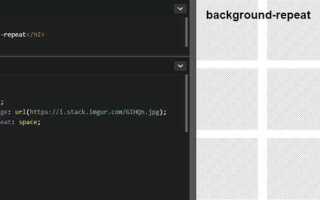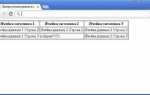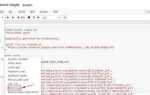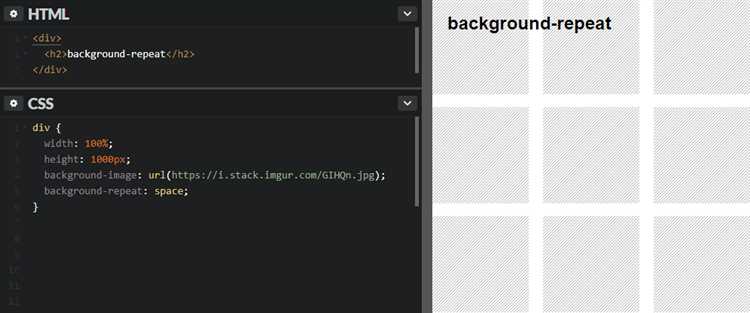
Для создания динамичных и привлекательных веб-страниц часто используется видео на фоне. Это решение позволяет не только улучшить визуальную составляющую, но и создать уникальную атмосферу для пользователя. В отличие от обычных изображений, видео добавляет глубину и движущиеся элементы, что делает сайт более современным и интерактивным.
Для внедрения видео в качестве фона в HTML достаточно использовать элемент video, который встроен в стандарт HTML5. Однако важно учитывать несколько технических аспектов, таких как оптимизация видео для различных устройств и браузеров, а также правильное управление автозапуском и повтором. В следующем разделе будет рассмотрен конкретный пример, который поможет вам интегрировать видео на фон на вашем сайте с минимальными усилиями.
Существуют нюансы при выборе формата видео. Наиболее совместимыми с браузерами являются форматы MP4, WebM и OGG. Чтобы обеспечить корректное отображение на всех устройствах, рекомендуется предоставить видео в нескольких форматах. Также важно учитывать размер файла: слишком тяжелое видео может замедлить загрузку страницы, что негативно скажется на пользовательском опыте. Лучший способ – сжать видео, сохраняя баланс между качеством и размером файла.
Помимо этого, стоит позаботиться о том, чтобы видео не мешало восприятию контента. Это можно сделать, установив подходящий уровень прозрачности или размытия. Важно, чтобы видео не отвлекало внимание от текста или других ключевых элементов страницы.
Выбор формата видео для фона
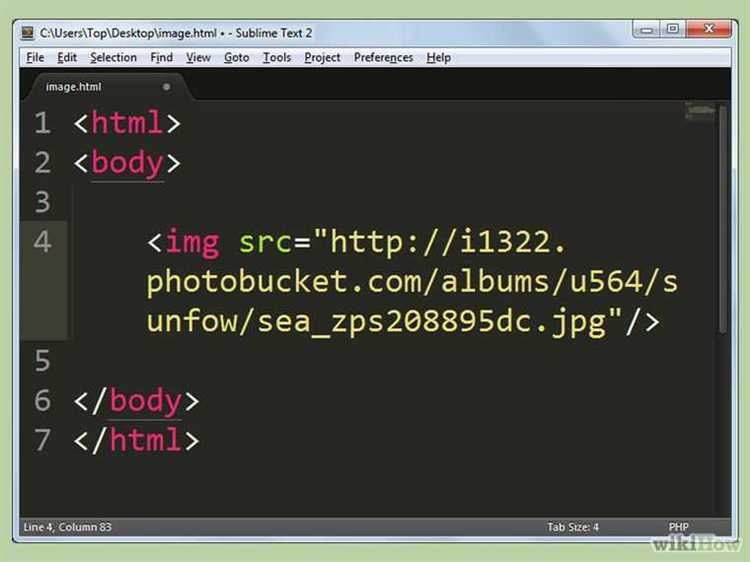
Для использования видео в качестве фона на сайте важно выбрать формат, который будет оптимальным по качеству и скорости загрузки. Наиболее распространенные форматы – MP4, WebM и Ogg. Рассмотрим их особенности.
MP4 (H.264) – это универсальный формат, который поддерживается всеми браузерами, включая мобильные устройства. Он сочетает в себе хорошее качество и относительно маленький размер файла. Этот формат рекомендуется для большинства случаев, особенно если нужно обеспечить широкую совместимость с различными платформами.
WebM – формат с открытым исходным кодом, оптимизированный для веб-приложений. Он поддерживается в большинстве современных браузеров (Chrome, Firefox, Opera) и обеспечивает более высокую степень сжатия по сравнению с MP4. Однако его поддержка в Safari и Internet Explorer ограничена, что может стать проблемой при кроссбраузерной верстке.
Ogg – еще один открытый формат, поддерживаемый не всеми браузерами. Он обеспечивает хорошее качество, но из-за ограниченной поддержки используется реже, чем MP4 и WebM.
Для достижения максимальной совместимости и производительности рекомендуется использовать несколько форматов видео, чтобы охватить все возможные сценарии. Например, можно предложить MP4 как основной формат и WebM в качестве альтернативы для поддерживаемых браузеров. Также важно учитывать размеры файлов и оптимизировать их для быстрой загрузки. Видео размером больше 10 МБ может существенно замедлить загрузку страницы, поэтому стоит использовать компрессию без потери качества.
Не забывайте, что видео должно быть в формате с оптимизированной резолюцией, подходящей для фона. Часто используется разрешение 1920×1080 или 1280×720 для предотвращения излишней нагрузки на сеть и устройства пользователя.
Как добавить видео через тег
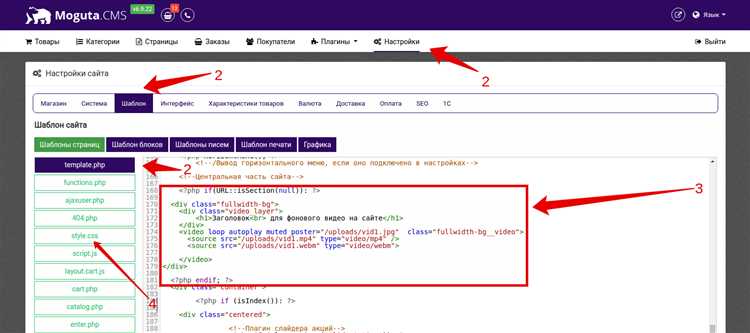
Для вставки видео в HTML используется тег <video>. Это один из стандартных методов внедрения мультимедийных файлов на веб-страницу. В отличие от обычных изображений, видео позволяет вам добавлять интерактивность и динамичность.
Простой пример кода для вставки видео:
Объяснение параметров:
widthиheightзадают размеры видео (по умолчанию видео будет масштабироваться согласно исходным пропорциям).controlsдобавляет элементы управления, такие как воспроизведение, пауза и регулировка громкости.<source>указывает путь к видеофайлу и его формат, например,mp4,webmилиogg.- Текст внутри тега
<video>отображается, если браузер не поддерживает данный элемент (например, старые версии Internet Explorer).
Добавление нескольких форматов видео:
Этот подход позволяет охватить большее количество пользователей, так как разные браузеры могут поддерживать разные форматы.
Для использования видео в качестве фона страницы или элемента, добавьте тег <video> и установите его в режим фонового видео, скрыв элементы управления и устанавливая autoplay, loop и muted:
Основные атрибуты для видео:
autoplay– автоматически начинает воспроизведение видео при загрузке страницы.loop– видео будет воспроизводиться бесконечно.muted– отключает звук видео.playsinline– предотвращает переход видео в полноэкранный режим на мобильных устройствах.
Важно помнить, что видеофайлы могут сильно повлиять на скорость загрузки страницы, особенно если они имеют большой размер. Для оптимизации следует использовать кодирование видео в различные форматы и разное разрешение.
Настройки автозапуска видео без звука
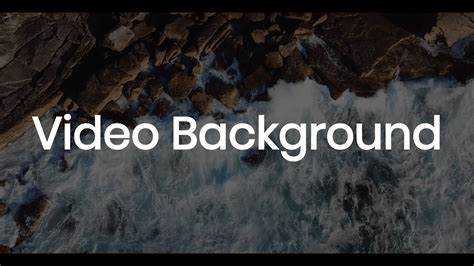
Для реализации автозапуска видео без звука в HTML, нужно использовать атрибуты `autoplay`, `muted` и `loop` в теге `
Атрибут `autoplay` запускает видео сразу после загрузки страницы. Атрибут `muted` отключает звук. Атрибут `loop` позволяет видео воспроизводиться бесконечно. Это идеальный набор для видеофонового контента, где звук не требуется.
Важно помнить, что автозапуск видео без звука ограничен рядом правил для улучшения пользовательского опыта. Современные браузеры часто блокируют автозапуск с включённым звуком, но видео без звука будет воспроизводиться без проблем.
Дополнительно, для повышения совместимости с мобильными устройствами, рекомендуется использовать атрибут `playsinline`, который предотвращает переход видео в полноэкранный режим при воспроизведении на мобильных устройствах. Пример:
Таким образом, чтобы видео автоматически запускалось без звука и корректно отображалось на всех устройствах, достаточно использовать эти атрибуты. Важно также удостовериться, что файл видео имеет оптимальный формат и размер для быстрой загрузки на странице.
Оптимизация размера видео для быстрой загрузки

Оптимизация видео для веб-сайта критична для быстрой загрузки и минимизации времени ожидания пользователей. Без эффективной оптимизации видео может замедлить работу сайта, увеличивая время загрузки страницы.
- Выбор формата видео: Используйте современные форматы, такие как
WebMилиMP4с кодеком H.264. Эти форматы обеспечивают хорошее качество при меньшем размере файла по сравнению с более старыми форматами. - Снижение разрешения: Видео с разрешением 1080p или выше имеет большой размер. Для фона на сайте достаточно разрешения 720p или даже 480p, что значительно уменьшает объём данных.
- Сжатие видео: Применяйте алгоритмы сжатия без потери качества. Инструменты вроде HandBrake или FFmpeg позволяют эффективно сжимать видео, уменьшая его размер без значительных потерь в качестве.
- Использование битрейта: Настройте битрейт видео. Битрейт около 1500-2500 кбит/с для 720p является оптимальным для большинства веб-приложений. Слишком высокий битрейт приведёт к излишней нагрузке на сеть и увеличению времени загрузки.
- Отсечение ненужных частей: Обрезайте видео, убирая ненужные сцены. Каждый дополнительный кадр увеличивает размер файла. Сокращение продолжительности видео также помогает снизить нагрузку на сервер.
- Использование видео в цикле: При установке видео на фон, рекомендуется использовать короткие цикличные клипы. Это позволит уменьшить нагрузку на сеть, так как видео будет повторяться, а не загружаться заново при каждом просмотре.
- Ресайзинг и кадрирование: Обрезайте кадры, оставляя только ту часть видео, которая будет видна на экране. Это снижает размер файла, так как исключает ненужные области изображения.
- Пререндеринг и кэширование: Используйте кэширование видео на сервере или CDN, чтобы повторная загрузка контента была быстрее. Также можно применить пререндеринг видео, чтобы его начальная загрузка не занимала много времени.
Создание фона на весь экран с видео
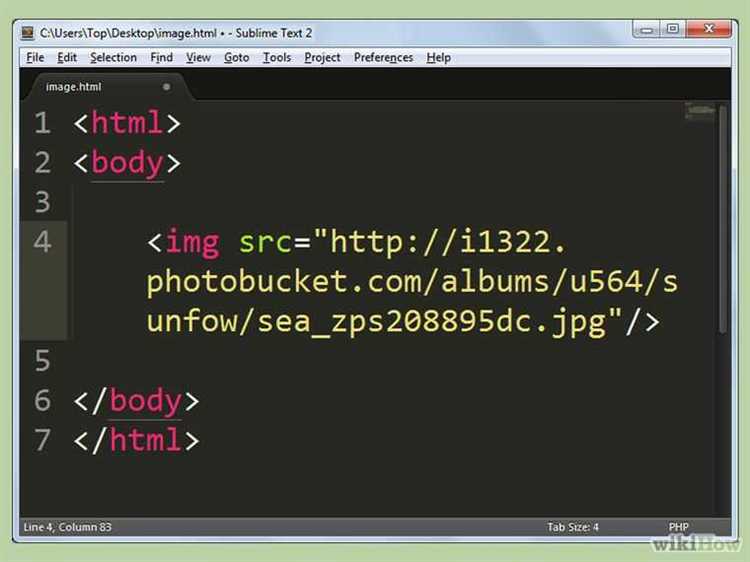
Для создания фона на весь экран с видео в HTML используется элемент <video> в сочетании с CSS для настройки размеров и расположения. Важно учесть, что видео должно быть оптимизировано по размеру и качеству, чтобы обеспечить быструю загрузку страницы.
Первым шагом является добавление тега <video> в HTML-документ. Чтобы видео занимало весь экран, необходимо указать атрибуты width="100%" и height="100%", а также использовать position: absolute в CSS для позиционирования элемента.
Пример HTML-кода:
Этот код автоматически воспроизведет видео без звука и зациклит его. Видео будет воспроизводиться без контроля пользователем, что важно для создания фона, не отвлекая внимание от контента.
Для установки видео на фон на весь экран можно использовать следующий CSS:
video {
position: absolute;
top: 0;
left: 0;
width: 100%;
height: 100%;
object-fit: cover;
z-index: -1;
}
Ключевые моменты: object-fit: cover позволяет масштабировать видео, сохраняя его пропорции и обрезая лишние части, если необходимо. Это обеспечивает правильное отображение на экранах разных разрешений.
Если требуется, чтобы видео не перегружало страницу, можно использовать формат WebM для более эффективного сжатия. Также стоит использовать muted атрибут, чтобы видео начиналось без звука, что важно для фона.
Не забывайте, что необходимо проверить производительность на различных устройствах, так как большие видеофайлы могут замедлить загрузку сайта, особенно на мобильных устройствах.
Как добавить текст поверх видео
Чтобы разместить текст поверх видео в HTML, нужно использовать элементы video и div. Видео можно вставить через тег <video>, а текст будет расположен внутри контейнера, который будет наложен поверх этого видео. Для достижения нужного эффекта важно использовать правильные позиции и слои элементов.
Для начала вставим видео с помощью тега <video>, задав атрибут autoplay и muted, чтобы оно сразу начинало воспроизводиться без звука. Чтобы текст находился поверх видео, используем элемент div с заданным позиционированием. Важно также установить position: absolute для контейнера с текстом, чтобы он располагался относительно родительского элемента (в данном случае видео).
Пример HTML-кода:
<div style="position: relative; width: 100%; height: 100%;"> <video src="your-video.mp4" autoplay muted loop style="width: 100%; height: 100%;"></video> <div style="position: absolute; top: 50%; left: 50%; transform: translate(-50%, -50%); color: white; font-size: 2em;"> Ваш текст здесь </div> </div>
В данном примере position: absolute позволяет размещать текст в любом месте экрана. Атрибут transform: translate(-50%, -50%) центрирует текст по горизонтали и вертикали. Вы можете изменить эти значения для достижения нужного расположения.
Если хотите, чтобы текст был более читаемым, добавьте фон с полупрозрачным цветом или затемнение для контраста. Для этого можно использовать свойство background-color с rgba(), где последний параметр отвечает за прозрачность.
Пример с фоном для текста:
<div style="position: relative; width: 100%; height: 100%;"> <video src="your-video.mp4" autoplay muted loop style="width: 100%; height: 100%;"></video> <div style="position: absolute; top: 50%; left: 50%; transform: translate(-50%, -50%); color: white; font-size: 2em; background-color: rgba(0, 0, 0, 0.5); padding: 10px;"> Ваш текст здесь </div> </div>
Такой подход обеспечит читаемость текста, даже если видео яркое или с динамичным фоном.
Использование fallback-изображений для браузеров без поддержки видео
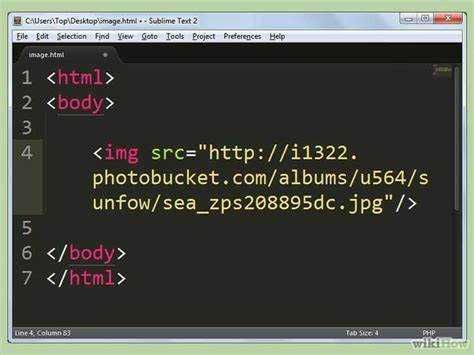
Для обеспечения корректного отображения фона на устройствах и в браузерах, не поддерживающих видео, необходимо использовать механизмы fallback-изображений. Это позволяет избежать пустого пространства или некорректного отображения контента. Основной подход заключается в использовании тега <video> с добавлением изображения через атрибут poster, а также в применении CSS-свойства background-image для альтернативных фонов.
Пример HTML-кода, который будет работать на всех устройствах, включая те, где не поддерживаются видео:
<video autoplay muted loop poster="fallback.jpg">
<source src="background.mp4" type="video/mp4">
<source src="background.webm" type="video/webm">
Ваш браузер не поддерживает видео.
</video>
Атрибут poster указывает изображение, которое будет отображаться до начала воспроизведения видео и в случае его недоступности. Это изображение будет служить резервным фоном, если видео не поддерживается.
Для дополнительной совместимости, особенно с устаревшими браузерами или мобильными устройствами, можно использовать CSS для задания фонового изображения:
body {
background-image: url('fallback.jpg');
}
С таким подходом, если видео не будет воспроизводиться, на странице все равно будет показано изображение. Важно выбрать такое изображение, которое по стилю и контексту будет гармонировать с видео-фоном, чтобы сохранить общий дизайн сайта.
Для оптимизации загрузки следует заранее подготовить изображения в разных разрешениях, чтобы они адаптировались под устройства с различными характеристиками экрана. Например, для мобильных устройств можно указать изображение меньшего размера, а для десктопов – более детализированное и объемное.
Использование fallback-изображений позволяет не только повысить совместимость сайта с разными браузерами, но и улучшить UX, предотвращая визуальные сбои при недоступности видео.
Поддержка мобильных устройств при использовании видео на фоне
При использовании видео на фоне на мобильных устройствах важно учитывать несколько особенностей, чтобы обеспечить правильную работу и производительность сайта. На мобильных устройствах видеофоны часто не отображаются из-за ограничений браузеров или аппаратных характеристик. В частности, большинство мобильных устройств отключают автозапуск видео, чтобы экономить ресурсы и батарею. Чтобы адаптировать видео для мобильных устройств, рекомендуется использовать несколько подходов.
Первым шагом будет добавление атрибута autoplay в тег <video>, чтобы видео начиналось воспроизводиться автоматически при загрузке страницы. Однако на мобильных устройствах стоит отключить автозапуск для предотвращения нежелательной нагрузки на процессор и батарею. Также стоит использовать атрибуты muted и loop, чтобы видео воспроизводилось без звука и повторялось, что улучшит пользовательский опыт.
Кроме того, на мобильных устройствах стоит использовать адаптивные размеры видео. Задавая ширину видео в процентах (например, width="100%"), можно гарантировать, что видео будет правильно масштабироваться под различные размеры экранов. Также необходимо учитывать соотношение сторон видео, чтобы оно не искажалось при изменении размера экрана. Использование object-fit: cover; помогает видео заполнять экран, сохраняя нужное соотношение сторон, без создания черных полос по краям.
Для обеспечения оптимальной производительности важно использовать видео в форматах, поддерживаемых мобильными браузерами, таких как MP4 (H.264/AAC). Видео в этих форматах гарантирует стабильную работу на большинстве устройств. Важно также оптимизировать размер видео, чтобы не перегружать мобильные сети и уменьшить время загрузки страницы.
Еще одним вариантом является использование изображения-запаски, которое будет отображаться до загрузки видео на мобильных устройствах или если воспроизведение видео невозможно. Такой подход улучшает восприятие сайта и снижает вероятность того, что пользователи увидят пустой экран.
Таким образом, при добавлении видео на фон сайта, важно учитывать особенности мобильных браузеров и устройств, чтобы обеспечить качественное отображение и плавную работу сайта на всех типах устройств. Внедрение предложенных рекомендаций поможет избежать сбоев и повысить общую производительность веб-страницы.
Вопрос-ответ:
Как установить видео на фон веб-страницы с помощью HTML?
Для установки видео на фон в HTML нужно использовать элемент `
Как сделать так, чтобы видео не занимало лишнего места и точно заполнило экран?
Чтобы видео на фоне заполнило весь экран, можно использовать CSS свойство `position: absolute` для видео, а также задать ему `width: 100%` и `height: 100%`. Это сделает так, что видео будет растягиваться по всему доступному пространству. Также можно добавить свойство `object-fit: cover`, чтобы сохранить пропорции видео и избежать его искажения. Пример CSS:
Могу ли я поставить видео на фон, если оно размещено на внешнем источнике, например, в YouTube?
Чтобы установить видео с внешнего источника (например, YouTube) на фон, потребуется использовать iframe. Однако это может быть сложно из-за особенностей таких платформ, которые не позволяют напрямую управлять стилями видео. Лучше всего использовать видеофайл, размещённый на сервере или через прямую ссылку, так как это позволяет точнее контролировать его отображение на странице. Пример кода для использования iframe:
Почему видео на фоне иногда не работает на мобильных устройствах?
Многие мобильные браузеры ограничивают автозапуск видео с фоновыми ролями, чтобы экономить трафик и ресурсы устройства. На некоторых устройствах видео может не воспроизводиться, если оно не имеет звука (использование атрибута `muted` в `
Как сделать так, чтобы видео на фоне не мешало просмотру текста?
Для того чтобы видео не отвлекало от текста, можно добавить полупрозрачный слой поверх видео, используя CSS. Например, можно добавить элемент с классом, который будет располагаться поверх видео и иметь фон с прозрачностью. Это поможет сделать текст читаемым. Пример CSS: